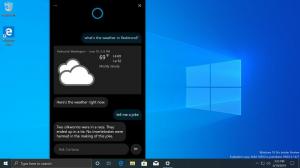Stabilni Windows 11 dobio je novi dizajn pretraživanja s ažuriranjima iz siječnja
Jučer je Microsoft objavio kumulativna ažuriranja za Windows 11, dio Patch Tuesdaya. Osim najavljenih popravaka, zakrpe uključuju skriveni novi dizajn za pretraživanje u izborniku Start i programskoj traci. Iako su oba ranije najavljena, pretraživanje izbornika Start izgleda drugačije od Microsoftovih najnovijih najava.
Obje promjene korisničkog sučelja aktivne su u najnovijoj stabilnoj verziji sustava Windows 11 22H2, verzija 22621.1105. Brzo možete pronaći koju verziju i OS verziju imate instaliranu pokretanjem winvera iz dijaloškog okvira Pokreni (Pobijediti + R).
Pretraživanje skrivene programske trake u nije promijenilo svoj izgled otkad je službena objava na Beta kanalu za Windows Insidere. To je interaktivni okvir za pretraživanje koji vam omogućuje upisivanje pojmova izravno u programsku traku i miješa lokalne rezultate s mrežnim sadržajem. Korisnik može onemogući web pretraživanje u registru ili pravilima grupe. Njegovo ponašanje je prilično slično onome što Windows 10 ima prema zadanim postavkama. Također vraća poznate opcije u aplikaciji Postavke.
Opcija pretraživanja izbornika Start ažurirano je područje unosa sa zaobljenijim kutovima. Možda se sjećate da je ranije Microsoft najavio takvu promjenu za insajdere Beta kanala gradnja 22623.1095. Međutim, stabilni 22H2 to nije primio. Ono što ima je drugačija, starija implementacija i stil. Dolazi iz Beta gradnja 22623.1037, tako da najnovija verzija korisničkog sučelja još nije spojena s proizvodnim kodom ili bi mogla biti otkazana nakon kratkog testiranja. Microsoft tek treba objaviti svoju odluku u vezi s ovom značajkom.
Oba noviteta moguće je uključiti uz pomoć aplikacije ViveTool. Evo kako.
Omogući novo pretraživanje u sustavu Windows 11 verzija 22H2, verzija 22621.1105
- Preuzmite ViveTool s GitHuba, i stavite njegove datoteke u mapu c:\vivetool.
- Desnom tipkom miša kliknite gumb Start i odaberite Terminal (admin).
- Kako biste omogućili novo pretraživanje na programskoj traci, upišite sljedeću naredbu i pritisnite Unesi:
c:\vivetool\vivetool /omogući /id: 40887771. - Da biste omogućili novi okvir za pretraživanje u izborniku Start, pokrenite sljedeću naredbu:
c:\vivetool\vivetool /omogući /id: 38937525. - Na kraju ponovno pokrenite Windows 11.
Sljedeći put kada pokrenete operativni sustav, imat ćete ažurirano korisničko sučelje.
Ako niste zadovoljni novim izgledom ili nove značajke negativno utječu na stabilnost ili performanse sustava Windows 11, možete ih jednostavno onemogućiti. Naredbe za poništavanje su sljedeće.
Naredbe za poništavanje
- Za programsku traku:
c:\vivetool\vivetool /onemogući /id: 40887771 - Za izbornik Start:
c:\vivetool\vivetool /onemogući /id: 38937525
Dakle, trebate zamijeniti /enable s /disable u izvornoj naredbi(ama). Ne zaboravite ponovno pokrenuti računalo kako bi promjene stupile na snagu.
preko @PhantomOfEarth
Ako vam se sviđa ovaj članak, podijelite ga pomoću gumba u nastavku. Neće vam puno oduzeti, ali će nam pomoći da rastemo. Hvala na podršci!